华为安卓手机怎么把照片全部迁移到新手机?
全面指南与实用技巧
在更换华为手机或进行数据备份时,照片迁移是许多用户关注的重点,作为安卓生态的重要参与者,华为提供了多种便捷方式实现照片的高效传输,本文将详细介绍华为安卓手机迁移照片的多种方法,包括官方工具、第三方软件及云端方案,帮助用户根据需求选择最适合的路径。
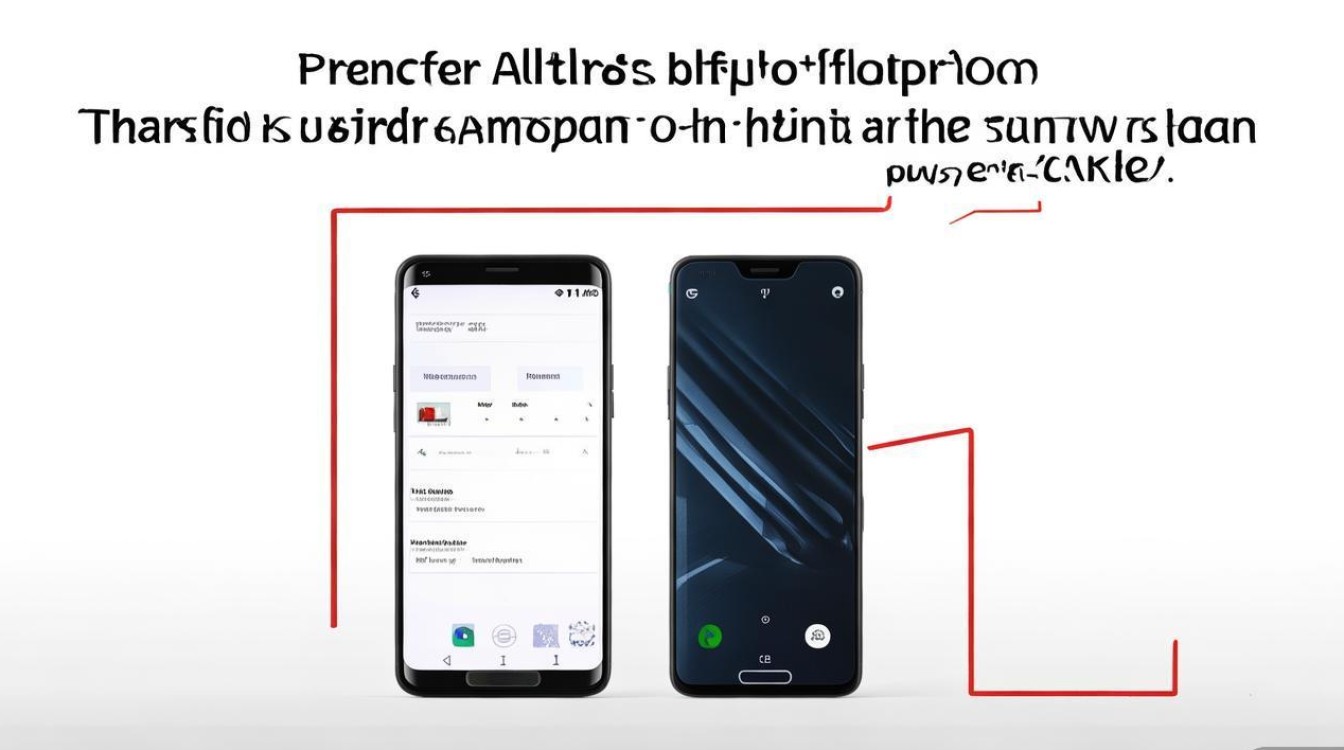
使用华为手机克隆:官方推荐的迁移利器
华为手机克隆(Huawei Phone Clone)是华为官方推出的数据迁移工具,支持华为与安卓、iOS设备间的照片传输,操作简单且无需额外付费。
操作步骤:
- 下载与安装:在旧手机和新手机上分别从应用商店下载“手机克隆”App。
- 建立连接:
- 在新手机上打开App,选择“这是新手机”,并根据提示选择“从其他品牌手机迁移”。
- 在旧手机上打开App,选择“这是旧手机”,扫描新手机生成的二维码或输入连接码。
- 选择照片:连接成功后,勾选“照片”选项,点击“传输”即可开始。
注意事项:
- 旧手机需开启蓝牙和Wi-Fi,且两台设备需保持在10米范围内。
- 照片传输速度取决于网络环境,建议在Wi-Fi环境下操作以节省流量。
适用场景:华为手机间迁移、华为与安卓/iPhone间的跨品牌传输。
借助华为云空间:云端同步的便捷方案
华为云空间(Huawei Cloud)为用户提供免费的云存储服务,可通过自动备份功能实现照片的云端迁移,适合长期数据管理。
设置步骤:
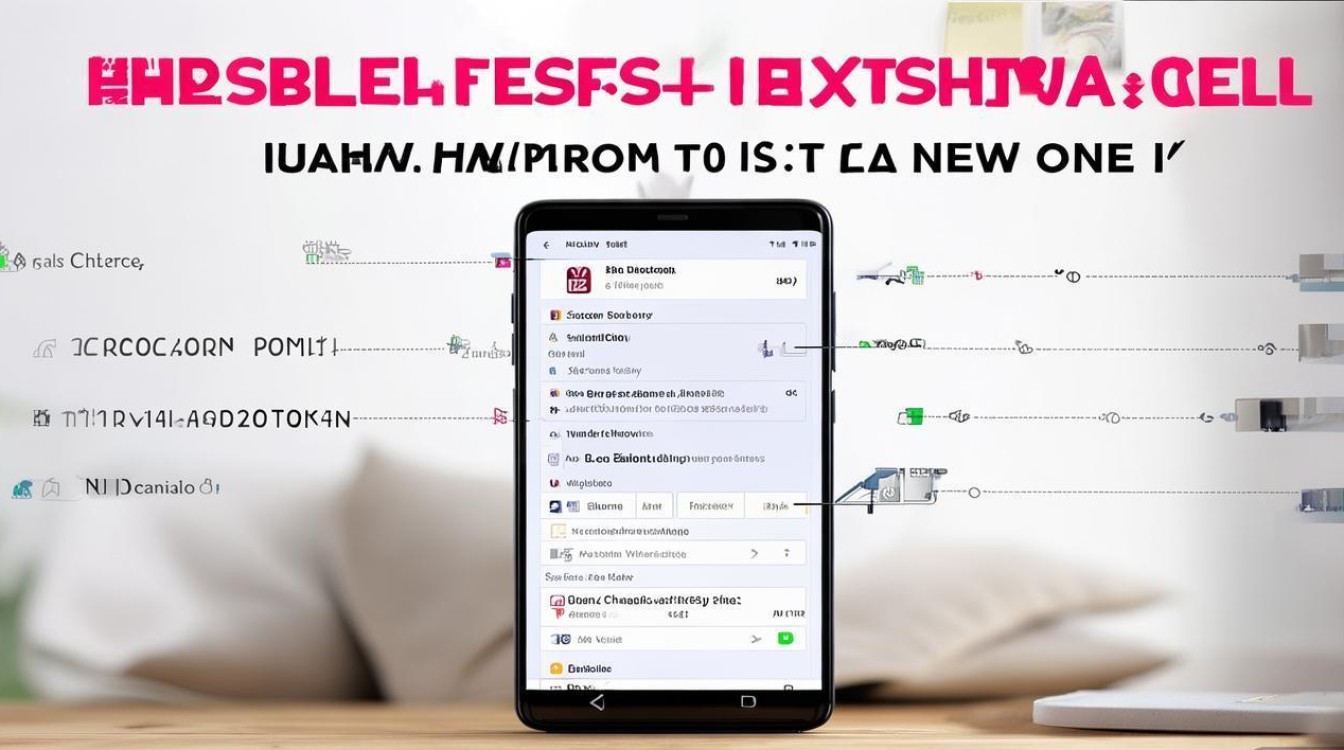
- 登录云空间:进入手机的“设置”>“华为账号”>“云空间”,确保登录同一华为账号。
- 开启照片备份:
- 在“云空间”中点击“照片”,开启“自动备份”开关。
- 可选择“仅Wi-Fi网络”或“Wi-Fi与移动数据”进行备份。
- 在新设备恢复:在新手机上登录同一华为账号,进入“云空间”>“照片”,点击“恢复”即可下载已备份的照片。
优势与限制:
- 优势:支持增量备份,节省流量;可跨设备访问,照片不会丢失。
- 限制:免费空间为5GB,超出需付费扩容(如50GB/月仅需10元)。
通过USB线直接传输:传统可靠的本地方法
对于习惯本地操作的用户,通过USB线连接电脑进行照片迁移是最直接的方式,无需依赖网络。
操作流程:
- 连接设备:用USB线将旧手机连接至电脑,选择“传输文件(MTP)”模式。
- 复制照片:
- 在电脑上打开手机存储,找到“DCIM”或“Pictures”文件夹,复制所需照片。
- 若照片存储在SD卡中,需通过文件管理器访问SD卡内容。
- 粘贴到新手机:将电脑中的照片粘贴至新手机的相同文件夹,或通过华为“手机助手”软件同步。
适用场景:大量照片的本地备份、无网络环境下的数据迁移。
第三方工具对比:选择更灵活的方案
若官方工具无法满足需求,第三方软件可作为补充,以下是几款常用工具的对比:
| 工具名称 | 支持系统 | 传输速度 | 特色功能 | 是否免费 |
|---|---|---|---|---|
| 薯片(SnapPea) | 安卓/iOS | 中等 | 支持无线传输,可预览照片 | 免费 |
| AirDroid | 安卓/iOS/PC | 快 | 远程管理手机,跨平台传输 | 基础功能免费 |
| Xender | 安卓/iOS/PC | 快 | 断点续传,支持大文件传输 | 免费 |
使用建议:
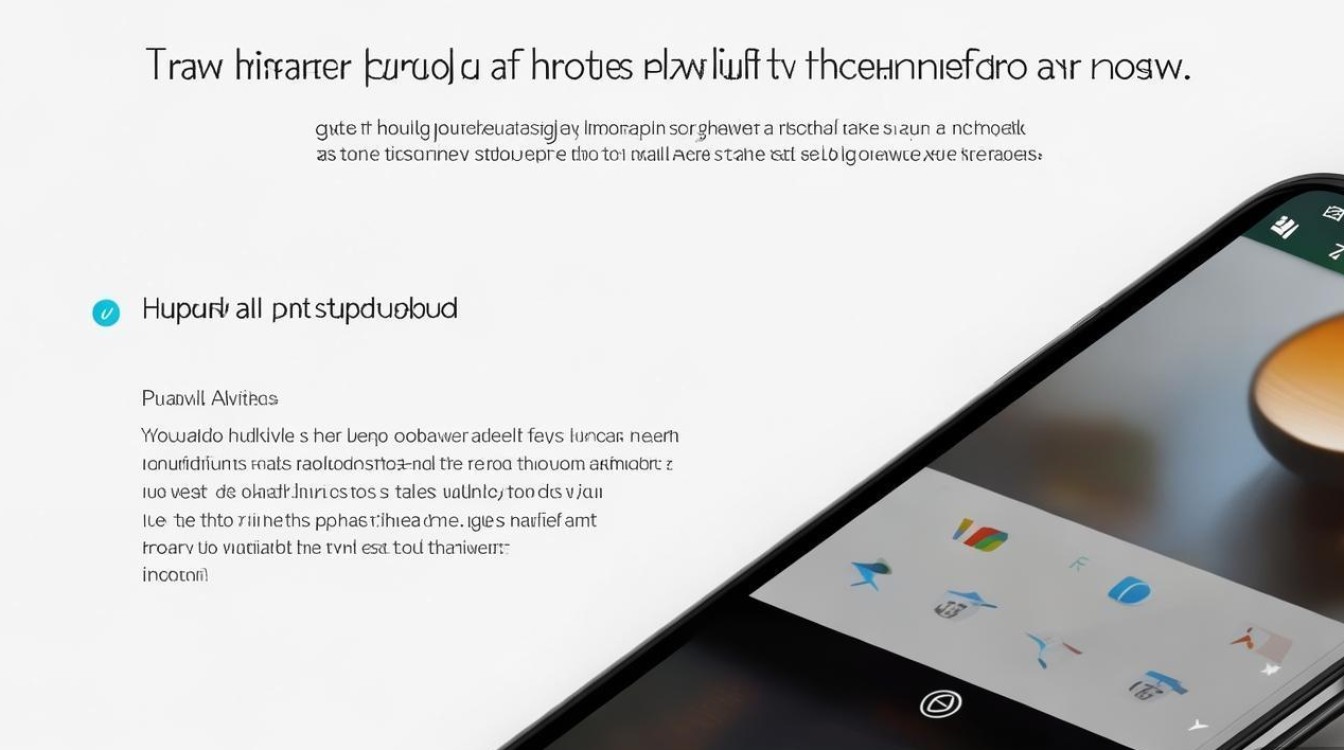
- 优先选择支持无线传输的工具,避免数据线连接的繁琐。
- 注意第三方工具的权限请求,避免隐私泄露风险。
常见问题与解决方案
-
照片传输失败怎么办?
- 检查两台设备的蓝牙/Wi-Fi是否开启,距离是否过远。
- 重启手机克隆App或更换USB线。
-
云空间恢复缓慢?
切换至更稳定的Wi-Fi网络,或尝试手动恢复部分照片。
-
部分照片无法传输?
检查照片是否受DRM保护(如部分社交软件下载图),可尝试截图保存后传输。
选择最适合的迁移方式
华为安卓手机的照片迁移方法多样,用户可根据实际需求灵活选择:
- 快速迁移:使用手机克隆,适合设备更换时的全量传输。
- 长期管理:借助云空间,实现照片的自动备份与跨设备同步。
- 本地备份:通过USB线或第三方工具,确保数据的安全可控。
无论选择哪种方式,建议定期备份重要照片,避免数据丢失,随着技术的进步,未来华为可能会推出更智能的迁移方案,让数据管理更加轻松高效。
版权声明:本文由环云手机汇 - 聚焦全球新机与行业动态!发布,如需转载请注明出处。



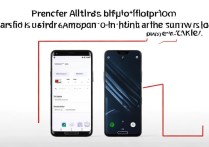


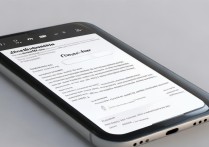





 冀ICP备2021017634号-5
冀ICP备2021017634号-5
 冀公网安备13062802000102号
冀公网安备13062802000102号